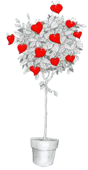1.Cоздаем новый документ (Ctrl+N) произвольного размера. И в качестве цвета фона выбираем черный цвет.
2.Создадим новый слой (Shift+Ctrl+N) и на нем применим кисть белого цвета необходимой формы (в данном случае это бабочка). 3.Немного повернем бабочку (слой). Для этого нажмем кнопки Ctrl+T чтобы начать свободное трансформирование. Вокруг бабочки появится рамка с управляющими элементами.
Подведем курсор к одному из углов рамки (курсор должен стать в форме 2-х стрелок, соединенных дугой) и повернем изображение в нужном нам направлении.
При необходимости меняем размер изображения. Для этого сжимаем или растягиваем изображение за угловые управляющие элементы. Не забываем зажимать клавишу Shift для сохранения пропорций. 4.Создадаем новый слой (Shift+Ctrl+N). Дальше берем стандартную круглую кисть с размытыми краями и начинаем рисовать (делать мазки) разными цветами. Как, где и каким цветом рисовать решайте сами. Вот что получилось у меня. 5.Теперь, идем в меню Фильтр - Размытие - Размытие по Гауссу. В открывшемся окне настройки фильтра, двигаем ползунок до появления нужного эффекта размытия. 6.В палитре слоев выбираем режим наложения. Я выбрала режим Перекрытие, но вам советую поэкспериментировать и попробовать все режимы.
Вот что получилось. |